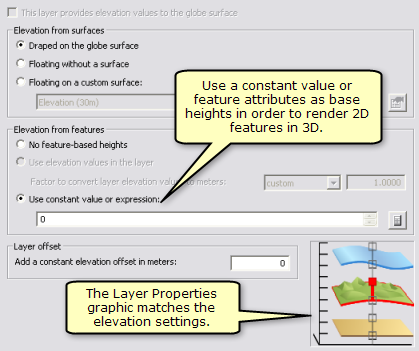Disponible avec une licence 3D Analyst.
Suivez les étapes ci-dessous pour définir la hauteur de base d'une entité 2D ou 3D dans ArcGlobe, à l'aide d'un attribut d'entité ou d'une expression.
Notez que le comportement par défaut lors de l'ajout d'entités 2D dans ArcGlobe consiste à rasteriser la couche et à l'ajouter en tant qu'image drapée sur la surface du globe. Il n'existe aucune hauteur basée sur les entités avant l'affectation d'une valeur ou d'une expression.
Par ailleurs, pour utiliser uniquement des valeurs calculées en tant que hauteurs, la couche doit être définie pour flotter indépendamment de la surface du globe ; autrement, les valeurs calculées sont utilisées comme décalages à partir de la surface du globe.
- Cliquez avec le bouton droit de la souris sur la couche dans la table des matières, puis sélectionnez Propriétés.
Vous pouvez également cliquer avec le bouton droit sur la couche dans la table des matières pour ouvrir la boîte de dialogue Propriétés de la couche.
- Cliquez sur l'onglet Affichage du globe.
Vérifiez que la couche n'est pas rastérisée. Sinon, désactivez l'option Rasteriser la couche d'entités.
- Cliquez sur l'onglet Altitude.
Définissez éventuellement la couche sur Flottante sur une surface personnalisée pour utiliser les valeurs calculées uniquement en tant que hauteur, et non en tant que décalage à partir de la surface du globe.
- Cliquez sur l'option Utiliser une expression ou une valeur constante.
Vous pouvez utiliser toute expression SQL valide, par exemple, "([LEVEL] * 10) + [BASE]".
- Cliquez sur le bouton Calculer
 .
.
- Double-cliquez sur le champ qui vous fournira la valeur z des entités.
- Cliquez sur OK dans toutes les boîtes de dialogue.
Les entités 2D sont tracées dans ArcGlobe à l'aide de l'attribut sélectionné comme valeur z.